现在使用vivo手机的用户是越来越多了,小编也是喜欢自拍,所以也买了一款vivo手机。那么vivo手机怎么截屏呢?估计很多用户还不知道vivo手机截屏的快捷键是什么。下面小编就给大家简单的介绍一下截屏截图的方法吧!

vivo手机截屏方法:
1.其实最最简单的当然就是,同时摁下home键和电源键两个按键,就可以实现截屏功能,这个对于每一部手机都是通用的。

2.当然还有其他截屏功能的,我们在屏幕下方往上滑,滑出快捷按键。然后找到‘超级截屏’,点击打开后就会出现一个截屏模式图标
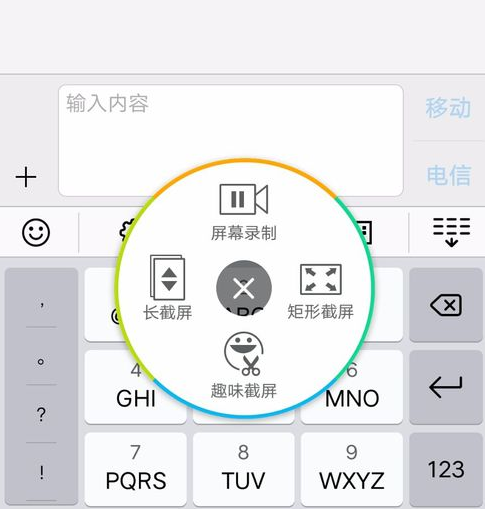
3.比如我们打开第一个长截屏,然后界面就会跳转,你会方形上面有个小绿圆点,那个是可以上下拖拉的,按你的截屏范围上下拉,然后点击下一屏,下方也会出现一个箭头,可以上下拖拉,根据你的截屏内容进行调整。然后保存。我们看到人家发的那种很长很长的图片,就是使用的这种长截屏,如果你的页面很多,它可以不断的下一屏。所以会得到一个很长的图片
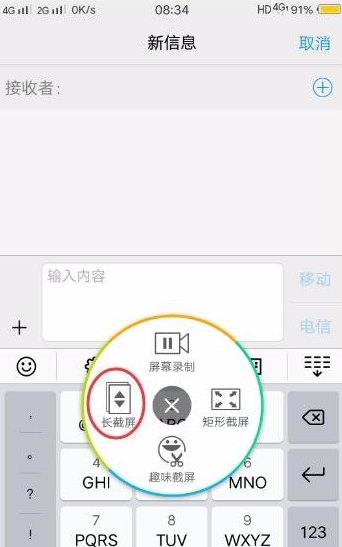
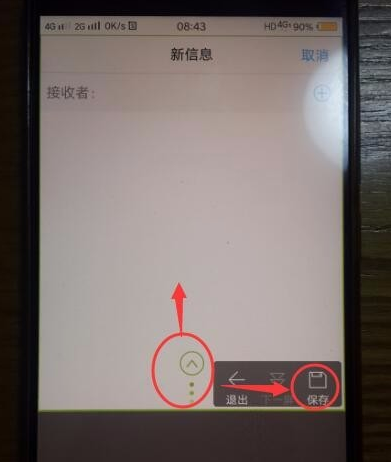
4.我们再打开矩形截屏,这个比较好理解,点击后就会出现一个编辑框,你可以自由选择大小,你还可以在截图内自由涂鸦,然后保存


5.接下来的这个趣味截屏,比较另类化了。我们打开后还会出现三个截屏。图形、套索和涂鸦截屏。
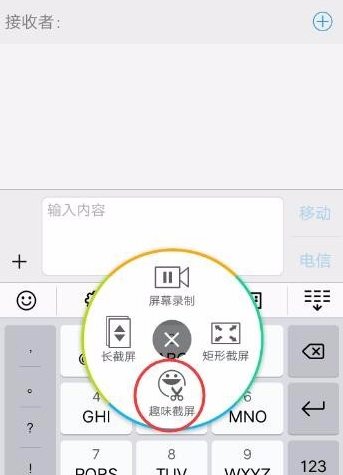
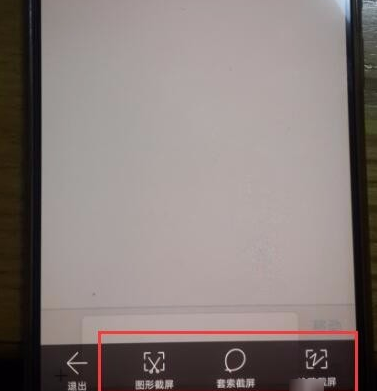
6.比如说是图形截屏,系统会自带一些图案形状,然后截屏后就是以这种图形保存。
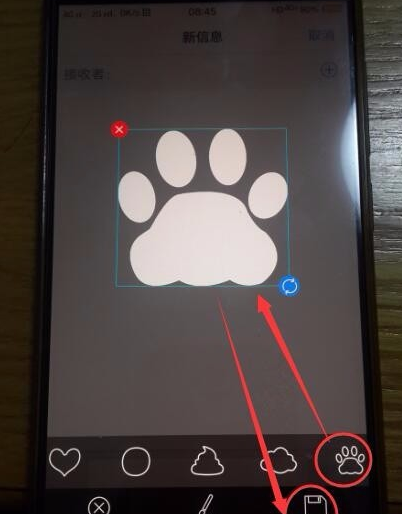
7.套索截屏,就是你在要截屏的画面上面任意画圈或者其他图形,然后就会在桌面中间出现你刚才截屏的位置。
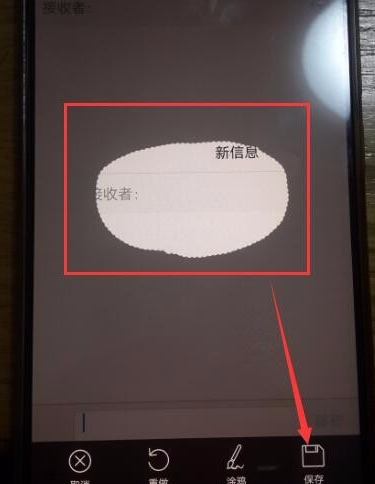
8.最后的涂鸦截屏,点击这个截屏后,图片呈暗色,当你用手指划过的地方,就会明亮,点击保存后,图片就是以你明亮的位置进行存储的。
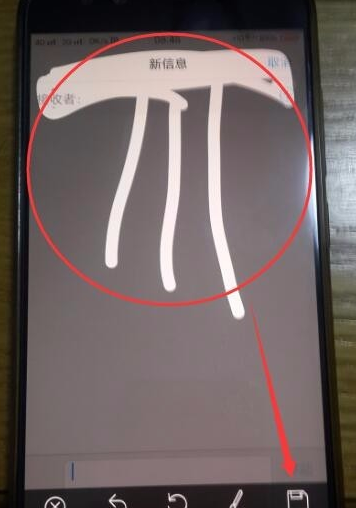
vivo手机截屏的快捷键是什么
vivo手机截屏快捷键为:关机键 + Home键 (同时按下,长按约3s即可)

文章内容来源于网络,不代表本站立场,若侵犯到您的权益,可联系多特删除。(联系邮箱:[email protected])
 近期热点
近期热点